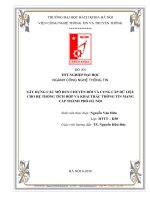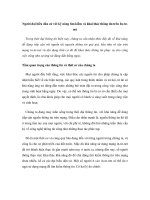Noi dung 3 TH 23 mạng internet tim kiem va khai thac thong tin
Bạn đang xem bản rút gọn của tài liệu. Xem và tải ngay bản đầy đủ của tài liệu tại đây (724.37 KB, 10 trang )
PHÒNG GD-ĐT PHÚ VANG
TRƯỜNG TH SỐ 2 THUẬN AN
CỘNG HÒA XÃ HỘI CHỦ NGHĨA VIỆT NAM
Độc lập -Tự do - Hạnh phúc
BÀI THU HOẠCH BỒI DƯỠNG THƯỜNG XUYÊN
Năm học: 2015 – 2016
Họ và tên: TÔN NỮ KIM NHẬT
Nhiệm vụ được giao: Tổ trưởng tổ 1, giáo viên chủ nhiệm lớp 1/1
NỘI DUNG BỒI DƯỠNG III
MODUL TH 23-MẠNG INTERNET-TÌM KIẾM VÀ KHAI THÁC
THÔNG TIN
Thời gian tự bồi dưỡng: tháng 1/ 2016
PHẦN I: NHẬN THỨC
Internet là một hệ thống thông tin toàn cầu có thể được truy nhập công cộng gồm các
mạng máy tính được liên kết với nhau. Hệ thống này truyền thông tin theo kiểu nối
chuyển gói dữ liệu (packet switching) dựa trên một giao thức liên mạng đã được chuẩn
hóa (giao thức IP). Hệ thống này bao gồm hàng ngàn mạng máy tính nhỏ hơn của các
doanh nghiệp, của các viện nghiên cứu và các trường đại học, của người dùng cá nhân, và
các chính phủ trên toàn cầu.
Mạng Internet là mạng máy tính lớn nhất toàn cầu. Internet được xem là mạng của
các mạng(network of networks) dùng để trao đổi thông tin trên toàn thế giới, còn gọi là
siêu xa lộ thông tin. Ngày nay mạng internet là một mạng công cộng kết nối hàng trăm
triệu máy tính trên toàn thế giới, là nơi lưu trữ lượng thông tin khổng lồ, nếu biết tìm
kiếm và khai thác thì sẽ rất bổ ích cho việc dạy và học.
Xuất phát từ lợi ích khổng lồ của mạng internet đem lại cho người sử dụng nó. Một
trong các tiện ích phổ thông của Internet là hệ thống thư điện tử (email), trò chuyện trực
tuyến (chat), máy truy tìm dữ liệu (search engine), các dịch vụ thương mãi và chuyển
ngân, và các dịch vụ về y tế giáo dục như là chữa bệnh từ xa hoặc tổ chức các lớp học ảo.
Chúng cung cấp một khối lượng thông tin và dịch vụ khổng lồ trên Internet.
1. Dịch vụ Internet:
Nguồn thông tin khổng lồ kèm theo các dịch vụ tương ứng chính là hệ thống các
trang Web liên kết với nhau và các tài liệu khác trong WWW (World Wide Web). Trái với
một số cách sử dụng thường ngày, Internet và WWW không đồng nghĩa. Internet là một
tập hợp các mạng máy tính kết nối với nhau bằng dây đồng, cáp quang, v.v.; còn WWW,
hay Web, là một tập hợp các tài liệu liên kết với nhau bằng các siêu liên kết (hyperlink) và
các địa chỉ URL, và nó có thể được truy nhập bằng cách sử dụng Internet.
2. Truy nhập trang web:
Để truy nhập vào một trang web, ta cần mở trình duyệt web và nhập địa chỉ URL của
trang web đó vào ô “ Adress”.
Địa chỉ của trang web thường bắt đầu bằng cụm từ “ http://” hoặc http://www.
Ví dụ : />1
Người thực hiện:Tôn Nữ Kim Nhật
1
Trường Tiểu học số 2 Thuận An
Đó chính là địa chỉ của máy chủ chứa trang web của trường Đại học sư phạm Hà
Nội.
Ví dụ :file:c\index.htm.
Khi trang web đã được nạp, ta thấy những thành phần cơ bản của một trang web
như là văn bản, hình ảnh và một vài từ với những màu sắc khác nhau.
Để lưu trang web hiện tại : Chọn File
Save as …
Để in trang web hiện tại: Chọn File
Print hoặc Ctrl + P
Ngoài ra, trong quá trình duyệt web, ta có thể sử dụng một số chức năng trên thanh
công cụ của trình duyệt web như sau:
Back: Trở về trang trước đó
Forward: Chuyển đến trang kế tiếp.
Stop: Chấm dứt truy xúât đến một trang web nào đó.
Refresh: Tải về trang web mới, tương ứng với địa chỉ trang web hiện hành trong ô
Address.
3. Thư điện tử, hay email
*Thư điện tử ( E- mail).
Giao thức thường dùng để chuyển vận thư ( gửi thư) là giao thức SMTP. Nhờ giao thức
này mà sự chuyển vận thư điện tử trên Inter / Intranet đã trở thành dễ dàng, nhanh chóng
cho tất cả các người sử dụng cho dù họ có sử dụng các hệ thống máy tính khác nhau.
Các điều kiện cơ bản: Muốn gửi thư điện tử người gửi cần phải có một tài khoản trên
một máy chủ thư điện tử nào đó.
Trình thư điện tử.
Địa chỉ thư tín
Địa chỉ của Email có dạng: Login – name @ host – name.
Cách gửi / cách nhận thư:
+ Gửi thư ( Send mail)
+ Nhận thư ( Receive mail)
Truyền tệp tin.
Bảng tin điện tử, diễn đàn.
Trao đổi thông điệp tức thời.
Phần mềm thư điện tử (email software). Phần mềm thư điện tử giúp đỡ cho việc
tiến hành soạn thảo, gửi, nhận, đọc, in, xoá hay lưu giữ các (điện) thư.
4. Trình duyệt Google Chrome:
Chrome là trình duyệt web được thiết kế có tốc độ nhanh chóng trong mọi khía
cạnh như nhanh chóng khởi động từ màn hình của bạn, tải trang web chỉ trong tích tắc và
chạy các ứng dụng web phức tạp một cách nhanh chóng. Cửa sổ trình duyệt của Chrome
có bố cục hợp lý, gọn gàng và đơn giản. Chrome cũng có các tính năng được thiết kế để
mang lại tính hiệu quả và dễ sử dụng.
- Cài đặt Google Chrome
2
Người thực hiện:Tôn Nữ Kim Nhật
2
Trường Tiểu học số 2 Thuận An
Chương trình cài đặt Google Chrome cách truy cập vào trang
web: và nhấn nút Tải xuống Google Chrome.
Nhấn vào nút Chấp nhận và Cài đặt để đồng ý điều kiện sử dụng của Google.
Sau khi tải về, bạn hãy nhấp đúp chuột vào tập tin này (ChromeSetup ) để cài đặt
Google Chrome. Nếu xuất hiện cảnh báo Open File - Security Warning thì bạn hãy
nhấn Run để đồng ý.
5. Cách sử dụng Google Chrome:
Sử dụng trình duyệt web Google Chrome cũng giống như những chương trình
duyệt web thông dụng khác. Khác biệt đáng kể đó chính là giao diện đơn giản với của sổ
rộng làm cho người sử dụng cảm thấy thoải mái.
. Thao tác nhanh với các phím tắt
Bạn có thể vào đây để xem toàn bộ danh sách phím tắt của Google Chrome. Trong
những phím tắt có 3 phím tắt duy nhất khác với Firefox và IE:
Ctrl + Shift + N Lướt web không dấu vết
Shift + ESC: cho phép bạn truy cập nhanh vào tiện ích Task Manager của Chrome,
Control + Shift + T: Đây là tổ hợp phím mở lại Tab mới đóng gần đây nhất.
Alt
+ Home: Tổ hợp phím gọi trang chủ mặc định của bạn (user home page) và hình ảnh thu
nhỏ của 9 trang web bạn truy cập gần đây nhất.
Control + T: để mở một Tab mới.
Ctrl + 1, Ctrl + 2 …Ctrl + 9: “Nhảy cách” đến các Tab khác tùy theo vị trí của
Tab đó.
Ctrl + Tab: Để chuyển qua các Tab khác một cách tuần tự.
Ctrl + Shift + Tab: Để di chuyển đến Tab đối diện với Tab hiện hành.
Ctrl+ D: Để lưu lại một trang web ưa
Ctrl + B: Để ẩn bảng Bookmark và bấm thêm lần nữa để hiện lại.
Ctrl + H: Chức năng gọi toàn bộ lịch sử trình duyệt
Ctrl + J: để xem lại toàn bộ những gì mà bạn đã download. Rất hữu dụng nếu khi
download xong mà bạn không thể nhớ nổi đã lưu nó ở đâu.
Shift + Escape:/b] kiểm tra Tài nguyên RAM hay CPU:
Ctrl + K hoặc Ctrl + E: để bắt đầu tìm kiếm tại Google
Sau đây là cách tạo shortcut để tìm kiếm trên site mà bạn đã chọn thông qua Omnibox
của Chrome.
- Kích chuột phải vào bên trong thanh địa chỉ và chọn Edit search engines.
- Trong hộp thoại mở ra, vào website ma bạn muốn tạo công cụ tìm kiếm trên nó. Ví
dụ trong trường hợp này là Huongque.de
- Nếu site đó đã được thêm rồi, bạn sẽ thấy trong cửa sổ cấu hình Search Engines ở
phía dưới trường Other search engines Huongque.de đã được thêm rồi.
- Tại trường Name, bạn hãy nhập tên địa chỉ website sao cho dễ nhớ, trong trường
hợp này bạn có thể nhập là Huongque.de.
3
Người thực hiện:Tôn Nữ Kim Nhật
3
Trường Tiểu học số 2 Thuận An
- Tiếp theo bạn thay đổi Keyword thành một từ khóa ngắn và dễ nhớ hơn như “HQ”
- Tại trường URL, nhập vào đường dẫn sử dụng để tìm kiếm (lưu ý phần query=
hoặc q= thêm %s vào sau
. Mở rộng các hộp chú thích
Với Chrome, chỉ cần kích vào góc của trường chú thích bất kỳ trên website và kéo
nó ra đúng như ý muốn.
. Lấy lại nút Home cho trình duyệt
Để thu lại được nút Home quen thuộc này trên trình duyệt, bạn chỉ cần vào Google
Chrome Options, kích vào tab Basic và chọn hộp Show Home button on the Toolbar.
. Tab không chỉ còn là tab
Các tab là một tính năng hữu ích đến bất ngờ trong những trình duyệt hiện nay.Để vô
hiệu hóa tính năng tự động gợi ý trên thanh địa chỉ, kích chuột phải vào trong thanh
Omnibar và bỏ chọn tại mục Use a suggestion service to help complete searches.
. Đặt thanh trạng thái Download vào Status Bar:
Trong Chrome, bạn có thể theo dõi tiến trình download file trên thanh Status Bar
của trình duyệt
. Truy cập nhanh hơn từ các tab mới:
Khi mở một tab mới, Chrome sẽ mặc định hiển thị những website mà bạn thường
vào nhất, các ô tìm kiếm thường dùng nhất và thậm chí là hiển thị các tab mới được đóng
gần đây nhất
.Đánh dấu tên miền chính trên thanh địa chỉ:
Thanh Omni của Google Chrome luôn làm nổ bật lên tên miền chính trong một URL
quá dài
. Biến web bất kỳ thành ứng dụng độc lập:
Nếu muốn chuyển một ứng dụng web thường sử dụng hằng ngày thành một cửa sổ
ứng dụng riêng biệt và có shortcut trên desktop, Chrome dễ dàng giúp bạn thực hiện được
điều này.
. About lugins: Để kiểm tra những plug-ins (ứng dụng nhỏ, hỗ trợ) đã được cài
đặt
hãy
gõ:
about lugins
vào
thanh
địa
chỉ
trình
duyệt.
. About :stats, about :network, about :histograms, about :memory, about :cache,
about :dns Tương tự như vậy hãy thử với các lệnh khác như trên đẻ khám phá những gì
đang hoạt động trên máy.
. About :crash: Để kiểm tra biểu tượng của Tab buồn (Sad Tab – những tab gặp trục
trặc khi đang mở trang web hoặc bị “treo” các ứng dụng)
. about :internets: Google định nghĩa thế nào về Internet không.
. Inspect Element: Google Chrome cũng cho phép bạn chỉnh sửa bất kỳ một trang
web nào. Hãy bấm chuột phải lên trang web đó rồi chọn Inspect Element, toàn bộ bảng
mã HTML của website đó sẽ hiện ra và cho bạn tùy chỉnh. Khi đã xong, bấm Enter để
xem kết quả của mình
4
Người thực hiện:Tôn Nữ Kim Nhật
4
Trường Tiểu học số 2 Thuận An
. Chọn Google Chrome là Default browser:
Nếu đã “kết” Google Chrome và muốn chọn nó làm trình duyệt mặc định, bấm vào biểu
tượng Tool (ở cuối thanh địa chỉ) chọn Option > Basic > nhấn nút “Make Google Chrome
my default browser”.
.Xóa Cookie: Để xóa các cookie đã lưu trong trình duyệt hãy vào Tools > Options >
Under the Hood. Cuộn xuống dưới cùng và bấm vào nút “Show cookie”.
.Xóa dữ liệu cá nhân: Nếu bạn vẫn chưa yên tâm và muốn xóa nhiều thông tin
“nhạy cảm” hơn nữa hãy chọn Tool > Clear browsing data
6. Một số phím tắt hấp dẫn nhất trên trình duyệt Google Chrome
a/ Nhấn tổ hợp phím "Ctrl+Tab" để di chuyển giữa các tab với nhau, điều này đặc
biệt hữu ích cho những người thường xuyên mở nhiều tab để làm việc cùng một lúc.
b/ Ấn giữ vào nút Back để xem lại những trang mà mình đã từng truy cập trong tab
đó.
c/ Nhấn "Ctrl+Shift+T" để mở lại 1 tab vừa đóng trước đó
d/ Nhấn "Ctrl+W" hoặc "Ctrl+F4" để đóng tab hoặc pop-up hiện đang mở.
e/ Thay vì nhập một URL đầy đủ, bạn có thể nhập tên miền của trang web và nhấn
tổ hợp phím"Ctrl+Enter" để Chrome tự động thêm "www." và ".com" ở xung quanh tên
miền mà bạn đã nhập.
g/ Nhấn "Ctrl+dấu cộng" và "Ctrl+dấu trừ", hoặc vừa nhấn Ctrl vừa cuộn chuột để
phóng to hoặc thu nhỏ trang web.
h/ Nhấn "Ctrl+0" để đưa trang web về kích cỡ bình thường nếu như bạn phóng to
hay thu nhỏ "quá lố".
i/ Khi nhấn vào một liên kết trực tiếp (direct link) nào đó để tải một file mà Chrome
lại mở một tab trắng thì có thể nhấn tổ hợp phím "Alt+link
k/ Nhấn nút Ctrl đồng thời nhấn vào link bằng nút chuột trái hay con lăn ở giữa để
mở liên kết trong một tab mới.
l/ Nhấn tổ hợp phím "Ctrl+J" để mở nhanh tab Download.
m/ Nhấn tổ hợp phím "Ctrl+1,2,3,4, …."để mở các tab có số thứ tự tương ứng.
7. Phím tắt web:
Làm Việc Các Các Tab
- Ctrl + 1 - 8: Chuyển nhanh qua các tab theo thứ tự từ 1 đến 8 (từ trái sang phải)
- Ctrl + 9: Chuyển nhanh qua tab cuối cùng.
- Ctrl + Tab: Chuyển nhanh qua tab kế tiếp (tab ở bên phải tab hiện hành).
- Ctrl + Shift + Tab: Chuyển nhanh qua tab trước đó (tab ở bên trái tab hiện hành).
- Ctrl + W, Ctrl + F4: Đóng tab hiện tại.
- Ctrl + Shift + T: Mở lại tab vừa đóng.
- Ctrl + T: Mở một tab mới.
- Ctrl + N: Mở một cửa sổ trình duyệt mới.
- Alt + F4: Đóng cửa sổ trình duyệt hiện tại.
Nút chuột giữa khi click vào một tab: Đóng tab.
- Ctrl + Chuột trái, nút chuột giữa: Mở liên kết trong một tab mới.
- Shift + Chuột trái: Mở liên kết trong một cửa sổ trình duyệt mới.
5
Người thực hiện:Tôn Nữ Kim Nhật
5
Trường Tiểu học số 2 Thuận An
Chức Năng Điều Khiển
- Alt + Mũi tên bên trái. Backspace: quay trở lại web trước đó.
- Alt + Mũi tên bên phải. Shift + Backspace: đi tới trang web trước đó.
- F5: Tải lại trang.
- Ctrl + F5: Tải lại toàn bộ trang, bỏ qua bộ nhớ cache.
- Escape (ESC): Dừng việc tải trang web hiện tại.
- Alt + Home: Mở trang chủ.
Chức Năng Zoom
- Ctrl và dấu +, Ctrl + thanh cuộn nút chuột giữa lên: Phóng to.
- Ctrl và dấu -, Ctrl + thanh cuộn nút chuột giữa xuống: Thu nhỏ.
- Ctrl + 0: Trở về chế độ zoom mặc định ban đầu.
- F11: Chế độ toàn màn hình.
Kéo Trang Web
- Space , Page Down: Kéo xuống một khung màn hình.
- Shift + Space, Page Up: Kéo lên một khung màn hình.
- Home: Trở về đầu trang.
- End: Đến cuối trang.
- Bấm chuột giữa và di chuyển chuột: Kéo trang web lên xuống, trái phải tùy theo hướng
di chuyển chuột.
Thanh Địa Chỉ
- Ctrl + L, Alt + D, F6: Đưa con trỏ về thanh địa chỉ, bạn có thể bắt đầu nhập địa chỉ mới.
- Ctrl + Enter: Tự động thêm tiền tố www. và hậu tố .com vào địa chỉ vừa nhập. Ví dụ bạn
chỉ cần gõ Google và ấn Ctrl + Enter, mà không cần gõ Google.com.
- Alt + Enter: Mở địa chỉ trang web vừa nhập trong một tab mới.
Chức Năng Tìm Kiếm
- Ctrl + K, Ctrl + E: Đưa con trỏ đến ô tìm kiếm của trình duyệt
- Alt + Enter: Hiển thị kết quả tìm kiếm trong ô tìm kiếm của trình duyệt trong một tab
mới.
- Ctrl + F, F3: Mở hộp tìm kiếm trong trang web hiện tại
- Ctrl + G, F3: Chuyển đến kết quả tìm kiếm tiếp theo từ bước tìm kiếm ở trên.
- Ctrl + Shift + G, Shift + F3: Trở lại kết quả tìm kiếm trước đó từ bước tìm kiếm ở trên.
Hiển Thị Lịch Sử Và Đánh Dấu Trang Bookmarks
- Ctrl + H: Mở lịch sử duyệt web.
- Ctrl + J: Mở lịch sử dowload.
- Ctrl + D: Đánh dấu nhanh trang web hiện tại.
- Ctrl + Shift + Del: Mở cửa sổ Clear Browsing History.
Một Số Chức Năng Khác
- Ctrl + P: In trang hiện tại.
- Ctrl + S: Lưu trang hiện tại vào máy tính của bạn.
- Ctrl + O: Mở một tập tin từ máy tính của bạn.
8. Đăng kí Gmail:
Cách đăng ký Gmail
Mở trình duyệt web và truy cập vào địa chỉ: để đăng ký và
sử dụng Gmail miễn phí.
6
Người thực hiện:Tôn Nữ Kim Nhật
6
Trường Tiểu học số 2 Thuận An
Nhấn vào dòng chữ Tạo một tài khoản hoặc Create an account (nếu hiển thị tiếng
Anh).
Lần lượt nhập đầy đủ các thông tin cần thiết vào biểu mẫu đăng ký của Gmail
Bạn có thể thay đổi ngôn ngữ bằng cách chọn ở hộp thoại nằm ở phía dưới bên phải
của trang này.
Nhập Họ và Tên của bạn. Họ có thể bao gồm cả tên lót.
Đặt tên cho địa chỉ email của bạn.
Đặt mật khẩu cho tài khoản Google của bạn. Sử dụng ít nhất 8 ký tự. Cách đăng
nhập vào Gmail
- Cách đóng hộp thư Gmail
Sau khi sử dụng xong hộp thư Gmail, nếu muốn đóng hộp thư lại thì bạn hãy nhấn
vào hình ảnh hoặc biểu tượng tài khoản Google
PHẦN II: VẬN DỤNG
Qua việc học tập Modul Th 23, Mạng Internet- tìm kiếm và khai thác thông tin, tôi nhận
thấy, tôi nhận thấy hiện nay internet ngày càng thâm nhập sâu vào đời sống văn hóa .
Góp phần lớn phục vụ phát triển kinh tế-văn hóa, chính trị-xã hội. Có thể nhận thấy rằng,
Internet ngày càng thể hiện được vai trò to lớn của mình trong mọi mặt đời sống, đặc biệt
là trong lĩnh vực giáo dục và đào tạo.
Đổi mới giáo dục đào tạo đã trở thành xu thế toàn cầu. Khoa học và công nghệ trên thế
giới phát triển như vũ bão, tạo ra những bước tiến nhảy vọt, đặc biệt trong các lĩnh vực
điện tử - viễn thông, tin học và công nghệ thông tin.
Ứng dụng những thành tựu mới nhất về khoa học và công nghệ, cụ thể là Internet vào
công cuộc dạy và học, nhằm thích ứng với sự phát triển của giáo dục thời đại trong bối
cảnh kinh tế tri thức phát triển mạnh mẽ như hiện nay đang trở thành một trong những
mục tiêu quan trọng hàng đầu. Thông qua công nghệ, các thầy cô giáo dễ dàng tiếp cận
các bài giảng, tri thức bằng cách truy cập hoặc liên hệ trực tiếp với các đồng nghiệp. Nhờ
vào công nghệ thông tin, học sinh và bản thân các thầy cô giáo còn có thể xem xét và
đánh giá năng lực giảng dạy và học tập trên toàn quốc.
Đặc biệt là thông qua Internet, các thầy cô dễ dàng đăng tải các video, tài liệu bài giảng
giúp cho quá trình giảng dạy tại lớp ít áp lực hơn, sinh động trực quan hơn, cuốn hút được
HS hơn, nhất là lứa HS tiểu học. Và cũng có thể thấy rằng Internet là môi trường lý tưởng
giúp các thầy cô giáo, phụ huynh và các em học sinh tương tác với nhau. Các giáo viên có
thể cập nhật, thông báo bài vở, hạnh kiểm và các vấn đề lưu ý tới cha mẹ và các em học
sinh rất hiệu quả.
Tuy nhiên ảnh hưởng tiêu cực và hạn chế của internet cũng không phải là ít, thực tế
cho thấy những hạn chế của Internet đối với học tập của học sinh, giáo viên hiện nay là
việc thích dựa dẫm vào những kết quả có sẵn trên mạng mà đánh mất đi thói quen tư duy,
đào sâu suy nghĩ trước một vấn đề đặt ra, bện cạnh đó việc sẽ bị bối rối trong biển thông
tin khổng lồ trên Internet mà không xác định được thông tin mình cần hoặc không biết các
thông tin đó có độ tin cậy đến đâu…
Tốc độ lan truyền thông tin trên Intenet nhanh chóng là một tiện ích, nhưng đồng thời
cũng mang lại hệ quả khó lường. Tuổi trẻ luôn được xem là nhanh nhạy trong việc nắm
bắt các thành tựu khoa học kỹ thuật mới, các bạn trẻ rất am hiểu việc sử dụng các công cụ
7
7
Người thực hiện:Tôn Nữ Kim Nhật
Trường Tiểu học số 2 Thuận An
kỹ thuật như điện thoại di động có quay phim chụp ảnh, chuyển tải dữ liệu lên mạng …
Thế nhưng, tuổi trẻ cũng lại rất chậm để cảm nhận được hậu quả của những đoạn phim,
bức ảnh được gửi lên mạng. Ngày nay, chỉ một chuyện nhỏ trong lớp cũng có thể dễ dàng
được quay phim lại bằng điện thoại di động, cũng nhanh chóng được chuyển tải lên mạng,
có hàng ngàn đến hàng triệu lượt người xem. Là lứa tuổi dễ bị kích động, dễ bắt chước,
khơng ít những bạn trẻ tự làm hại mình khi sử dụng khơng kiểm sốt các tiến bộ của cơng
nghệ. Hiện tượng này đã sảy ra trong năm 2011 đó là bạo lực học đường được các em
quay lại bằng điện thoại và đưa lên mạng Internet, chỉ một kích chuột là chúng ta có thể
biết các học sinh đó thuộc trường nào và ở địa bàn nào…
Từ những ảnh hưởng tiêu cực trên, nếu chúng ta-những thầy cơ giáo khơng có những
định hướng đúng đắn, để giúp các em nhất là HS tiểu học để các em biết lựa chọn và khai
thác thơng tin một cách hữu ích bây giờ và mai sau, thì hậu quả của nó mang lại là vơ
cùng nghiêm trọng. Do vậy cần hơn hết thầy cơ giáo chủ nhiệm, các nhà quản lý, gia
đình, xã hội hãy cùng chung tay, góp sức đưa ra những hướng đi và cách nhìn sâu rộng
bởi Internet và cơng nghệ thơng tin phát triển nhanh như vũ bão. Việc tìm ra các giải pháp
nhằm hạn chế và đẩy lùi những ảnh hưởng tiêu cực, phát huy những mặt tích cực và hiệu
quả của Internet mang lại là điều vơ cùng quan trọng và hết sức cần thiết trong thời điểm
hiện nay đối với thế hệ trẻ, đặc biệt là các em học sinh
Qua tìm hiểu module TH 23. Bản thân đã biết tầm quan trọng của mạng internet Tìm kiếm và khai thác thơng tin
- Đã tìm kiếm các thơng tin liên quan trên mạng internet để hỗ trợ cho cơng tác chun
mơn.
- Đã ứng dụng CNTT trong các tiết dạy trên lớp cho mơn học.
- Ứng dụng cơng nghệ thơng tin vào giảng dạy phù hợp với phương pháp mới và nâng
cao chất lượng học sinh. Giáo viên hiện nay phải biết sử dụng được máy tính, để tìm kiếm
thơng tin bồi dưỡng kiến thức hỗ trợ cho cơng tác giảng dạy. Việc tìm kiếm thơng tin trên
mạng chủ yếu là các tư liệu, tranh ảnh, giúp cho tiết học được phong phú, thu hút học sinh
và hiệu quả tiết dạy cao hơn. Qua mạng giáo viên có thể nắm bắt nhanh chóng các thơng
tin của ngành giáo dục để trang bị cho bản thân kiến thức cần thiết.
-Nhờ khai thác những ích lợi của phần mềm MS Powerpoint và Internet, khai thác hệ
thống các hình ảnh, tư liệu phong phú từ kho tài ngun vơ tận, bản thân cũng đã cùng Tổ
1 đã xây dựng ý tưởng và thiết kế Hệ thống từ điển động hỗ trợ dạy và học các từ ứng
dụng trong phân mơn Học Vần lớp 1 ( dành cho giáo viên, phụ huynh, học sinh) rất
khoa học, thẫm mĩ, hiệu quả có tính ứng dụng cao . Đồ dùng hứa hẹn sẽ hỗ trợ cho GV
rất nhiều, đỡ mất thời gian, tiết dạy sinh động, hấp dẫn. Học sinh được nghe trực tiếp
cách phát âm, đánh vần, đọc trơn từng từ ứng dụng do các bạn lớp 1 thể hiện sẽ vơ cùng
hào hứng và có động lực cố gắng. Đồng thời được xem tranh, phim minh họa trực quan
sẽ khắc sâu kiến thức của từng từ cả về hai mặt âm thanh và ý nghĩa.
Một số hình ảnh về từ điển:
8
Người thực hiện:Tơn Nữ Kim Nhật
8
Trường Tiểu học số 2 Thuận An
PHẦN III: TỰ NHẬN XÉT, ĐÁNH GIÁ
- Mạng Internet một công cụ để tìm kiếm thông tin, dữ liệu để phục vụ giảng dạy và
nâng cao kiến thức nhằm góp phần nâng cao chất lượng giáo dục.
9
Người thực hiện:Tôn Nữ Kim Nhật
9
Trường Tiểu học số 2 Thuận An
- Trong nhiều ứng dụng bổ ích của internet, tôi thích nhất chức năng tìm kiếm thông tin,
bởi đây là công việc hàng ngày của mỗi giáo viên để thường xuyên cập nhật, tham khảo
các thông tin và chia sẻ kinh nghiệm nhằm nâng cao chất lượng soạn giảng cho môn học.
*TỰ ĐÁNH GIÁ CHO ĐIỂM: 9.5 điểm
* TỔ ĐÁNH GIÁ CHO ĐIỂM: ……điểm
Thuận An, ngày ... tháng 1năm 2016
Người viết
Tôn Nữ Kim Nhật
10
Người thực hiện:Tôn Nữ Kim Nhật
10
Trường Tiểu học số 2 Thuận An